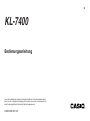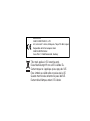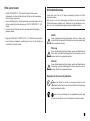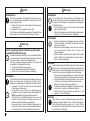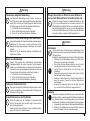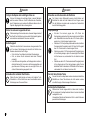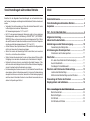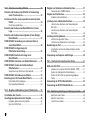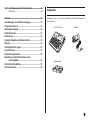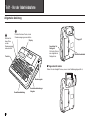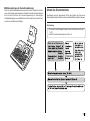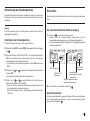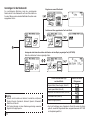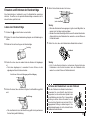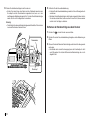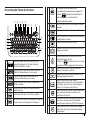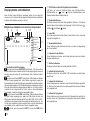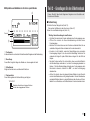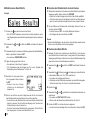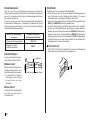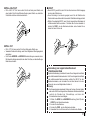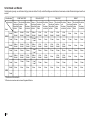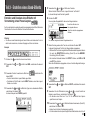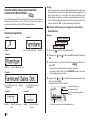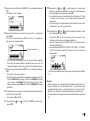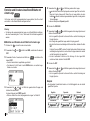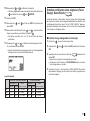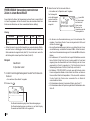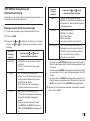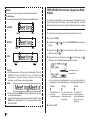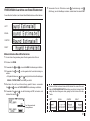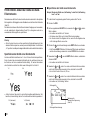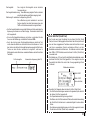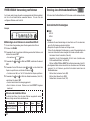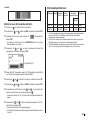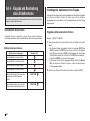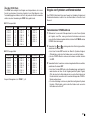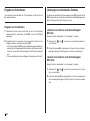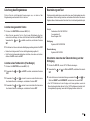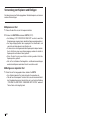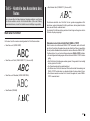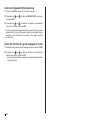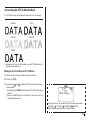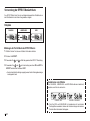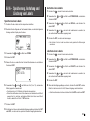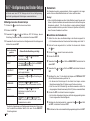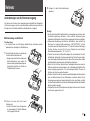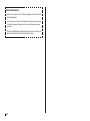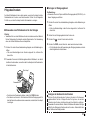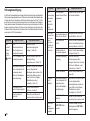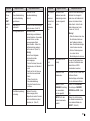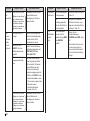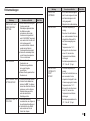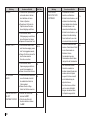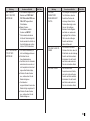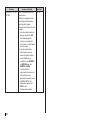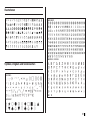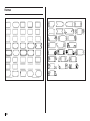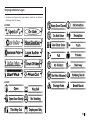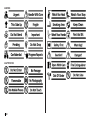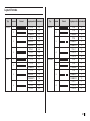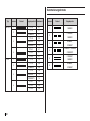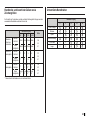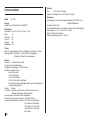Casio KL-7400 Bedienungsanleitung
- Kategorie
- Etikettendrucker
- Typ
- Bedienungsanleitung

G
KL-7400
Bedienungsanleitung
Lesen Sie unbedingt die in dieser Anleitung enthaltenen Sicherheitshinweise durch,
bevor Sie die erstmalige Verwendung des Druckers versuchen, und bewahren Sie
diese Anleitung griffbereit für spätere Nachschlagzwecke auf.
RJA520039-001V02

This mark applies in EU countries only.
Diese Markierung trifft nur auf EU-Länder Zu.
Cette marque ne s’applique qu’aux pays de I’UE.
Este símbolo es válido sólo en países de la UE.
Questo marchio vale soltanto nei paesi dell’UE.
Detta märke tillämpas enbart i EU-länder.
Manufacturer:
CASIO COMPUTER CO., LTD.
6-2, Hon-machi 1-chome, Shibuya-ku, Tokyo 151-8543, Japan
Responsible within the European Union:
CASIO EUROPE GmbH
Casio-Platz 1, 22848 Norderstedt, Germany

1
G
Bitte zuerst lesen!
• CASIO COMPUTER CO., LTD. haftet für keinerlei Verluste oder
Forderungen, die Ihnen als Benutzer oder Dritten aus der Verwendung
dieses Druckers erwachsen.
• Die Vervielfältigung dieser Anleitung entweder ganz oder teilweise ist nur
mit der ausdrücklichen Genehmigung von CASIO COMPUTER CO., LTD.
erlaubt.
• Der Inhalt dieser Anleitung kann ohne vorhergehende Ankündigung
geändert werden.
© Copyright 2008 CASIO COMPUTER CO., LTD. Alle Rechte vorbehalten.
• Lesen Sie dieses Handbuch sorgfältig durch, bevor Sie das Gerät zum
ersten Mal in Betrieb nehmen.
Sicherheitshinweise
Vielen Dank, dass Sie sich für dieses hochwertige Produkt von CASIO
entschieden haben.
Bitte lesen Sie vor der Verwendung des Geräts die nachstehenden
Sicherheitshinweise gründlich durch. Bewahren Sie das Handbuch so auf,
dass Sie es für eine spätere Bezugnahme jederzeit griffbereit haben.
Gefahr
Dieses Symbol bezeichnet Informationen, welche zu Todes- oder
ernsthafter Verletzungsgefahr führen können, wenn sie ignoriert oder
falsch angewendet werden.
Warnung
Dieses Symbol bezeichnet Informationen, welche zur Möglichkeit von
Todes- oder ernsthafter Verletzungsgefahr führen können, wenn sie
ignoriert oder falsch angewendet werden.
Vorsicht
Dieses Symbol bezeichnet Informationen, welche zur Möglichkeit von
Verletzungs- oder Beschädigungsgefahr führen können, wenn sie
ignoriert oder falsch angewendet werden.
Beispiele für Hinweise in Symbolform
weist auf Dinge hin, die Sie zu unterlassen haben. Das hier
abgebildete Symbol zeigt an, dass Sie das Gerät nicht zerlegen oder
daran herumbasteln dürfen.
fordert zu einer Handlung auf. Das abgebildete Symbol zeigt
an, dass Sie den Stecker aus der Steckdose herausziehen sollen.

G
2
Gefahr
Alkalibatterien
Führen Sie unverzüglich die folgenden Schritte aus, wenn die
aus den Alkalibatterien austretende Flüssigkeit jemals in Ihre
Augen gelangen sollte.
1. Reiben Sie nicht an Ihren Augen! Spülen Sie Ihre Augen mit
Frischwasser aus.
2. Wenden Sie sich unverzüglich an einen Arzt.
Falls Sie die aus Alkalibatterien ausgetretene Flüssigkeit in Ihren
Augen belassen, können Sie das Sehvermögen verlieren.
Warnung
Rauch, eigenartiger Geruch, Überhitzung und andere
ungewöhnliche Erscheinungen
Die Weiterverwendung des Geräts trotz austretendem Rauch
oder eigenartigem Geruch oder Überhitzung kann einen Brand
verursachen oder zu elektrischen Schlägen führen.
Tritt eines der oben genannten Symptome auf, ergreifen Sie
unverzüglich die folgenden Maßnahmen:
1. Schalten Sie die Stromversorgung aus.
2. Ziehen Sie den Netzstecker aus der Steckdose.
3. Setzen Sie sich mit Ihrem Händler in Verbindung.
Netzadapter
Die missbräuchliche Verwendung des Netzadapters kann einen
Brand verursachen oder zu elektrischen Schlägen führen.
Befolgen Sie unbedingt die nachfolgenden Sicherheitshinweise.
• Verwenden Sie nur die Teile, die für das von Ihnen gekaufte
Produkt vorgeschrieben sind.
• Verwenden Sie ausschließlich eine Spannungsquelle
innerhalb des auf dem Typenschild des Netzadapters unter
INPUT angegebenen Eingangsspannungsbereichs.
• Schließen Sie das Netzkabel niemals an eine auch mit
anderen Geräten belegte Steckdose oder über ein
gemeinsam benutztes Verlängerungskabel an.
• Legen oder stellen Sie keine schweren Gegenstände auf
diese Teile, und setzen Sie sie nicht unmittelbarer Hitze aus.
• Sie dürfen diese Teile niemals modifizieren oder knicken.
Warnung
Netzadapter
Die missbräuchliche Verwendung des Netzadapters kann
Schäden verursachen und zu einem Brand oder zu elektrischen
Schlägen führen. Befolgen Sie unbedingt die nachfolgenden
Sicherheitshinweise.
• Achten Sie darauf, dass diese Teile nicht verdreht werden
oder sich Knoten bilden.
• Sollte der Netzadapter oder sein Stecker beschädigt werden,
setzen Sie sich mit Ihrem Händler in Verbindung.
Netzadapter
• Berühren Sie niemals den Netzadapter oder seinen Stecker
mit nassen Händen. Anderenfalls besteht das Risiko von
elektrischen Schlägen.
• Benutzen Sie den Netzadapter niemals an Orten, an den er
nass werden könnte. Wasser führt zu Feuer- und
Stromschlaggefahr.
•
Stellen Sie niemals eine Vase oder ein anderes mit Flüssigkeit
gefülltes Gefäß auf dem Netzadapter ab. Wasser führt zu
Feuer- und Stromschlaggefahr.
Batterien
Fehlerhafte Verwendung der Batterien kann zu deren Auslaufen oder
Bersten führen, wodurch benachbarte Objekte beschädigt bzw. das
Risiko von Feuer- und Verletzungsgefahr verursacht werden kann.
Beachten Sie daher immer die folgenden Vorsichtsmaßregeln.
• Versuchen Sie niemals die Batterien zu zerlegen, und achten
Sie darauf, dass die Batterien nicht kurzgeschlossen werden.
•
Setzen Sie die Batterien niemals direkter Wärme aus, und versuchen
Sie niemals eine Entsorgung der Batterien durch Verbrennen.
• Mischen Sie niemals alte und neue Batterien.
•
Verwenden Sie niemals gleichzeitig Batterien unterschiedlichen Typs.
• Versuchen Sie niemals ein Aufladen der Batterien.
• Achten Sie auf richtige Ausrichtung der positiven (+) und
negativen (–) Pole der Batterien.
Batterien
Wenn Batterien, aus denen Batterieflüssigkeit ausgetreten ist,
weiterbenutzt werden, besteht Feuer- und Stromschlaggefahr.
Wenn Batterieflüssigkeit ausgetreten ist, stellen Sie die
Benutzung des Produkts bitte sofort ein und setzen Sie sich mit
Ihrem Händler in Verbindung.

3
G
Warnung
Fallenlassen und grobe Behandlung
Die fortgesetzte Verwendung dieses Produkts, nachdem es
durch Fallenlassen oder andere grobe Behandlung beschädigt
wurde, führt zu Feuer- und Stromschlaggefahr. Wird das Gerät
beschädigt, ergreifen Sie sofort die folgenden Maßnahmen:
1. Schalten Sie die Stromversorgung aus.
2. Ziehen Sie den Netzstecker aus der Steckdose.
3. Setzen Sie sich mit Ihrem Händler in Verbindung.
Sie dürfen das Produkt weder zerlegen noch modifizieren.
Versuchen Sie niemals, das Produkt auseinander zu nehmen oder zu
modifizieren. Es kann sonst zu einem elektrischen Schlag,
Brandverletzungen oder sonstigen Verletzungen von Personen
kommen.
Überlassen Sie die Inspektion, Wartung und Reparatur des
Geräts Ihrem Händler.
Wasser und Fremdkörper
Wasser, Flüssigkeiten oder Fremdkörper (insbesondere
Metallgegenstände), die in das Innere des Geräts gelangen,
können zu einem Brand oder einem elektrischen Schlag führen.
Ergreifen Sie sofort die nachfolgenden Maßnahmen, wenn eine
Flüssigkeit oder ein Fremdkörper in das Gerät gelangt ist:
1. Schalten Sie die Stromversorgung aus.
2. Ziehen Sie den Netzstecker aus der Steckdose.
3. Setzen Sie sich mit Ihrem Händler in Verbindung.
Verbrennen Sie das Gerät nicht.
Entsorgen Sie das Gerät niemals durch Verbrennung. Das Gerät
kann sonst explodieren und einen Brand oder Verletzungen von
Personen zur Folge haben.
Sicherheitshinweis zu den Plastiktüten
Ziehen Sie niemals eine der Plastiktüten, in denen das Gerät
und die Teile verpackt sind, über den Kopf. Es kann sonst zu
einer Erstickung kommen.
Besondere Vorsichtsmaßnahmen müssen getroffen werden,
wenn sich Kinder im Haushalt befinden.
Vorsicht
Netzadapter
Die missbräuchliche Verwendung des Netzadapters kann
Schäden verursachen und zu einem Brand oder zu elektrischen
Schlägen führen.
Befolgen Sie unbedingt die nachstehenden Sicherheitshinweise:
• Platzieren Sie den Netzadapter niemals in der Nähe eines
Ofens oder einer sonstigen Hitzequelle.
•
Wenn Sie das Netzkabel abtrennen möchten, achten Sie darauf,
dass Sie am Stecker ziehen. Ziehen Sie niemals am Kabel.
• Stecken Sie das Netzkabel bis zum Anschlag in die
Steckdose.
• Wenn der Drucker nicht mehr benutzt wird, trennen Sie bitte
das Netzkabel von der Steckdose.
• Wenn das Produkt längere Zeit unbeaufsichtigt bleibt (z.B.
wenn Sie verreisen), trennen Sie bitte das Netzkabel von
der Steckdose.
• Entfernen Sie mindestens einmal im Jahr den Staub, der
sich um die Anschlussstifte herum angesammelt hat.
Batterien
Fehlerhafte Verwendung der Batterien kann zu deren Auslaufen
oder Bersten führen, wodurch benachbarte Objekte beschädigt bzw.
das Risiko von Feuer- und Verletzungsgefahr verursacht werden
kann. Beachten Sie daher immer die folgenden Vorsichtsmaßregeln.
•
Verwenden Sie nur die für dieses Produkt spezifizierten Batterien.
• Entfernen Sie die Batterien aus diesem Produkt, wenn Sie
dieses für längere Zeit nicht verwenden werden.
Warnung
Bringen Sie niemals ein Etikett an einem Behälter an,
der in einem Mikrowellenherd verwendet werden soll.
Bringen Sie niemals Etiketten an irgendeinem Behälter an, den
Sie in einem Mikrowellenherd verwenden möchten. Das
Etikettenmaterial enthält Metall, das zu einem Risiko von Brand-
oder Verletzungsgefahr führt, wenn es in einem Mikrowellenherd
erhitzt wird. Dadurch können auch Verformungen des Behälters
verursacht werden, an dem das Etikett angebracht ist.

G
4
Vorsicht
Fertigen Sie Kopien aller wichtigen Daten an
Fertigen Sie Kopien aller wichtigen Daten in einem Notizbuch
oder an anderer Stelle an. Durch Fehlbetrieb des Produktes,
durch Reparaturen und verbrauchte Batterien können die im
Speicher abgelegten Daten verloren gehen.
Halten Sie schwere Gegenstände fern.
Stellen oder legen Sie niemals einen schweren Gegenstand auf
das Gerät. Das Gerät kann sonst aus dem Gleichgewicht geraten
und umstürzen und dadurch Personen verletzen.
Aufstellungsort
Stellen Sie das Gerät nicht an einem der unten genannten Orte
auf. An diesen Aufstellungsorten besteht die Gefahr eines
Brandes oder elektrischen Schlags.
• Orte mit hoher Feuchtigkeit und hohem Staubvolumen.
• Orte, an denen Essen zubereitet wird oder Öldampf
entweicht.
• In der Nähe von Heizgeräten, auf Heizteppichen/-matten, in
direktem Sonnenlicht, in einem in der Sonne geparkten und
geschlossenen Fahrzeug sowie an sonstigen Orten, die
starker Hitzeeinwirkung ausgesetzt sind.
Vermeiden Sie instabile Oberflächen.
Stellen Sie das Gerät niemals auf einen nicht stabilen Tisch,
Schreibtisch o. Ä. Das Gerät kann sonst herunterfallen und zu
Verletzungen von Personen führen.
Vorsicht
Einsetzen und Austauschen der Batterien
Die Federn in dem Batteriefach weisen scharfe Kanten auf.
Berühren Sie daher nicht die Federn mit Ihren Fingern, wenn
Sie die Batterien einsetzen oder austauschen. Anderenfalls
besteht Verletzungsgefahr.
Displayanzeige
• Drücken Sie niemals gegen das LCD-Panel der
Displayanzeige und setzen Sie dieses keinen starken Stößen
aus. Anderenfalls kann das Glas des LCD-Panels splittern,
wodurch es zu Verletzungen kommen kann.
• Sollte das LCD-Panel jemals splittern oder brechen, berühren
Sie niemals die Flüssigkeit in dem LCD-Panel. Die Flüssigkeit
des LCD-Panels kann zu Hautreizungen führen.
•
Sollte die aus dem LCD-Panel austretende Flüssigkeit jemals
in Ihren Mund gelangen, spülen Sie unverzüglich Ihren Mund
mit Frischwasser aus, und wenden Sie sich danach an einen
Arzt.
• Sollte die aus dem LCD-Panel austretende Flüssigkeit jemals
in Ihre Augen oder auf Ihre Haut gelangen, spülen Sie die
betroffene Stelle für mindestens 15 Minuten mit Frischwasser,
und wenden Sie sich danach an einen Arzt.
Vorsicht bei erhitzten Teilen
Fassen Sie den Druckkopf oder andere nahe daran befindliche
Metallteile an. Diese Teile können sehr heiß werden, sodass
eine Berührung zu Verbrennungen führen kann.
Automatische Bandschere
Während der Drucker eingeschaltet ist oder druckt, berühren
Sie niemals den Druckkopf oder den Bereich, an dem das Band
vorbeigeführt wird.
Unerwarteter Betrieb der Bandschere führt zu dem Risiko von
persönlichen Verletzungen.

5
G
Vorsichtsmaßregeln während des Betriebs
Beachten Sie die folgenden Vorsichtsmaßregeln, um sicherzustellen, dass
der Drucker jahrelangen und störungsfreien Betrieb bietet, für den er konstruiert
wurde.
• Vermeiden Sie die Verwendung an Orten mit direktem Sonnenlicht, hoher
Luftfeuchtigkeit und extremen Temperaturen.
Zul. Verwendungstemperatur: 10 ºC bis 35 ºC
• Bei 10°C oder weniger betragender Temperatur ergibt sich eine niedrigere
Batteriekapazität, wodurch die Meldung „LOW BATTERY!” (BATTERIESP.
NIEDRIG!) früher erscheinen kann als dies normalerweise der Fall ist. Wenn
dies auftritt, benutzen Sie den Drucker bitte an einem Ort mit einer Temperatur
im zulässigen Betriebstemperaturbereich (10°C bis 35°C).
• Achten Sie darauf, dass Papierklammern, Stifte oder ähnliche Gegenstände
nicht in das Innere des Druckwerkes gelangen.
• Ziehen Sie niemals mit übermäßiger Kraft an dem Band, und versuchen
Sie nicht, es in die Kassette zu drücken.
• Stellen Sie beim Ausdrucken den Drucker auf einer ebenen Fläche ab. Bei
Schräglage ist ein normales Ausdrucken unter Umständen nicht möglich.
• Unklarer Druck kann auf einen verschmutzten Druckkopf hinweisen. Falls
der Druck unklar wird, befolgen Sie die auf Seite 49 beschriebenen Vorgänge,
um den Druckkopf und die Gummiwalze zu reinigen.
• Die Verwendung des Druckers an einem Ort, der direktem Sonnenlicht oder
einer anderen starken Lichtquelle ausgesetzt ist, kann eine Funktionsstörung
des optischen Sensors verursachen, worauf eine Fehlermeldung angezeigt
wird. Aus diesem Grund den Drucker in einem Bereich verwenden, der vor
starken Lichtquellen geschützt ist.
Inhalt
Sicherheitshinweise.............................................................. 1
Vorsichtsmaßregeln während des Betriebs ....................... 5
Auspacken ............................................................................. 7
Teil1 - Vor der Inbetriebnahme ............................................. 8
Allgemeine Anleitung ........................................................... 8
Ablauf des Druckerbetriebs ................................................. 9
Anforderungen an die Stromversorgung .......................... 10
Verwendung des Netzgerätes .........................................10
Initialisierung des Druckerspeichers ................................ 11
Initialisieren des Druckerspeichers ................................. 11
Einschalten .......................................................................... 11
Ein- oder Ausschalten der Stromversorgung .................. 11
Ausschaltautomatik ......................................................... 11
Grundlagen für die Moduswahl ....................................... 12
Einsetzen und Entfernen der Bandcartridge .................... 13
Laden einer Bandcartridge ............................................. 13
Entfernen der Bandcartridge aus dem Drucker .............. 14
Verwendung der Tasten des Druckers .............................. 15
Displaysymbole und Indikatoren ....................................... 16
Teil 2 - Grundlagen für den Etikettendruck....................... 17
Bandscherenmodi ........................................................... 20
Bandschnitttypen ............................................................ 20
Schnittmodi ..................................................................... 20
Schnittmodi und Ränder ................................................. 22

G
6
Teil 3 - Erstellen eines Band-Etiketts ................................ 23
Erstellen und Drucken eines Etiketts mit Verwendung
eines Preset-Layouts ............................................... 23
Erstellen und Drucken eines sequenziell nummerierten Band-
Etiketts ..............................................................................
24
Nummerierungsformate .................................................. 24
Erstellen und Drucken eines Band-Etiketts mit einem
Logo .......................................................................... 26
Erstellen und Drucken eines originalen (Freies Design)
Band-Etiketts............................................................ 27
FREE DESIGN: Verwendung von mehreren Zeilen in
einem Band-Etikett .................................................. 28
FREE DESIGN: Konfigurierung der
Etikettenformeinstellung......................................... 29
FREE DESIGN: Kontrolle der Länge eines
Band-Etiketts............................................................ 30
FREE DESIGN: Ausrichten von Band-Etikettentext ......... 31
FREE DESIGN: Ändern der Größe des Band-
Etikettentextes ......................................................... 32
Spezifizieren der Größe einer Zeichenkette.................... 32
FREE DESIGN: Verwendung von Rahmen ........................ 34
Erstellung eines Strichcode-Band-Etiketts ...................... 34
Unterstützte Strichcodetypen .......................................... 34
Strichcode-Spezifikationen ............................................. 35
Teil 4 - Eingabe und Bearbeitung eines Etikettentextes
...... 36
Verschieben des Cursors ................................................... 36
Grundlegende alphanumerische Eingabe ........................ 36
Eingeben alphanumerischer Zeichen ............................. 36
Über die CODE-Taste ..................................................... 37
Eingabe von Symbolen und Sonderzeichen .................... 37
Verwenden des SYMBOL-Menüs ................................... 37
Eingabe von Illustrationen ................................................. 38
Eingeben von Illustrationen .............................................38
Löschung eines individuellen Zeichens ........................... 38
Löschen eines Zeichens unter Verwendung der
BS-Taste.......................................................................... 38
Löschen eines Zeichens unter Verwendung der
DEL-Taste ....................................................................... 38
Löschung des Eingabetexes .............................................. 39
Löschen des gesamten Textes ........................................ 39
Löschen eines Textbereichs (Free Design) ..................... 39
Bearbeitung von Text .......................................................... 39
Umschalten zwischen der Überschreibung und der
Einfügung ........................................................................ 39
Verwendung von Kopieren und Einfügen ......................... 40
Teil 5 - Kontrolle des Aussehens des Textes .................... 41
Wahl einer Schriftart ........................................................... 41
Hinweise zu zur kleinen Schriftant (SMALL FONT) ........ 41
Ändern der Vorgabe-Schriftarteinstellung ....................... 42
Ändern der Schriftart des gerade eingegebenen
Textes .............................................................................. 42
Verwendung der STYLE-Menüattribute............................. 43
Verwendung der EFFECT-Menüattribute ........................... 44
Teil 6 - Speicherung, Aufrufung und Löschung von Labels......
45
Speichern eines Labels ...................................................45
Aufrufen eines Labels .....................................................45
Löschen eines Labels .....................................................45

7
G
Part 1 - DISC
Mode
Auspacken
Vergewissern Sie sich, dass alle nachfolgend aufgeführten Komponenten
vorhanden sind.
KL-7400-Drucker
Netzgerät
Bandcartridge
Teil 7 - Konfigurierung des Drucker-Setups ..................... 46
Demodruck ......................................................................46
Referenz ............................................................................... 47
Anforderungen an die Stromversorgung .......................... 47
Pflege des Druckers............................................................ 49
Störungsbeseitigung .......................................................... 50
Fehlermeldungen ................................................................ 53
Illustrationen........................................................................ 57
Symbole, Dingbats und Sonderzeichen............................ 57
Rahmen ................................................................................ 58
Vorprogrammierte Logos ................................................... 59
Layout-Formate ................................................................... 61
Nummerierungsformate ..................................................... 62
Bandbreite und Anzahl der Zeilen sowie
Zeichengrößen ......................................................... 63
Unterstützte Bandbreiten ................................................... 63
Technische Daten................................................................ 64

G
8
Teil1 - Vor der Inbetriebnahme
Drücken Sie diese Taste, um die
Stromversorgung auszuschalten.
Tastatur
Display
Kassettenabdeckung
Kassettenabdeckungs-
freigabe
Bandausgabe
Tragegriff
Anschluss für
Netzgerät
Schließen Sie hier
das mitgelieferte
Netzgerät an.
Batteriefachdeckel
■ Tragen des Druckers
Ziehen Sie den Handgriff heraus, wie es in der Abbildung dargestellt ist.
Allgemeine Anleitung
Drücken Sie
diese Taste,
um die
Stromversorgung
einzuschalten.

9
G
■ Wiederanbringen der Kassettenabdeckung
Sollte sich die Kassettenabdeckung vom Drucker lösen, bringen Sie sie bitte
wie in der Illustration gezeigt wieder an. Wenden Sie dabei keine übermäßige
Kraft auf die Scharniere der Kassettenabdeckung an. Übermäßige
Kraftanwendung kann zu einem Abbrechen der Scharniere und Laschen führen
und die Laschenlöcher beschädigen.
Ablauf des Druckerbetriebs
Nachfolgend sind die allgemeinen Schritte beschrieben, die Sie bei der
Vorbereitung der Daten für das Drucken eines Band-Etiketts ausführen müssen.
Vorbereitung
• Schließen Sie das Netzgerät an, oder setzen Sie Batterien ein (Seiten
10, 47).
• Setzen Sie eine Bandcartridge ein (Seite 13).
Wählen Sie den Etikettenmodus.
STORED DATA
LAST
DATA

G
10
Anforderungen an die Stromversorgung
Sie können den Drucker mit dem mitgelieferten Netzgerät betreiben, indem
Sie dieses an eine Netzdose anstecken. Auch der Betrieb mit im Fachhandel
erhältlichen Alkalibatterien ist möglich.
• Für Informationen über das Einsetze der Alkalibatterien siehe Seite 47.
Verwendung des Netzgerätes
Verwenden Sie das mit dem Drucker mitgelieferte Netzgerät (AD-A12150L),
wenn Sie den Drucker an eine Netzdose anschließen möchten.
■ Anschließen des Netzgerätes
Wichtig!
• Verwenden Sie nur das mit dem Drucker mitgelieferte Netzgerät.
1. Schließen Sie den Netzgerätestecker an die Netzgerätebuchse (1) des
Druckers an, und stecken Sie danach den Netzkabelstecker an eine
Netzdose (2) an.
Wichtig!
• Trennen Sie niemals das Netzgerät während eines Druckvorganges ab.
Anderenfalls besteht das Risiko von Fehlbetrieb des Druckers.
• Schließen Sie auf keinen Fall den Netzadapter an und entnehmen Sie nicht
die Batterien, während der Drucker eingeschaltet ist. Achten Sie auch darauf,
dass das Display vollständig erloschen ist, bevor Sie nach dem Ausschalten
den Netzadapter abtrennen oder die Batterien entnehmen. Wenn Sie zum
falschen Zeitpunkt den Netzadapter abtrennen oder die Batterien
entnehmen, können dadurch der in Bearbeitung befindliche Text sowie
etwaiger gespeicherter Text und vorprogrammierte Phrasen im Speicher
des Druckers gelöscht werden.
• Schalten Sie den Drucker aus, bevor Sie vom Netzadapter auf Batteriestrom
oder von Batteriestrom auf den Netzadapter umschalten. Wenn Sie die
Spannungsversorgung bei eingeschaltetem Drucker umschalten, schaltet
sich das Gerät automatisch aus und der in Bearbeitung befindliche Text
könnte gelöscht werden.
• Fertigen Sie stets schriftliche Kopien von wichtigen Daten an, die im Speicher
des Druckers gespeichert sind.
• Falls der Netzstecker aus dem Netzadapter
rutschen sollte, schieben Sie ihn bitte wie in der
Illustration gezeigt in den Netzadapter zurück.
Schieben Sie den Netzstecker entlang der
Führung so tief wie möglich in den Netzadapter
ein, bis er sicher einrastet.

11
G
Einschalten
Das Ein- oder Einschalten des Druckers ist so einfach wie das Drücken einer
Taste.
Ein- oder Ausschalten der Stromversorgung
1.
Drücken Sie , um den Drucker einzuschalten.
• Dadurch wird die Stromversorgung eingeschaltet und die
Hauptmenüanzeige angezeigt, wie sie nachfolgend dargestellt ist.
• Der Auswahlrahmen zeigt das Piktogramm an, das gegenwärtig auf dem
Hauptmenü gewählt ist.
2. Um den Drucker auszuschalten, drücken Sie .
Ausschaltautomatik
Der Drucker wird automatisch ausgeschaltet, wenn Sie für etwa sechs Minuten
keine Tastenbetätigung ausführen. Um die Stromversorgung wieder
einzuschalten, drücken Sie
.
Initialisierung des Druckerspeichers
Sie sollten den Speicher des Druckers initialisieren, bevor sie ihn zum ersten
Mal benutzen und wenn das Gerät nach dem Einschalten nicht normal
funktioniert.
Wichtig!
Durch die Initialisierung des Druckerspeichers werden alle im Speicher
abgelegten Daten gelöscht.
Initialisieren des Druckerspeichers
1. Achten Sie darauf, dass der Drucker ausgeschaltet ist.
2. Während Sie die PRINT- und die SPACE-Tasten gedrückt halten, betätigen
Sie
.
3. Wenn die Mitteilung „INITIALIZE? SET/ESC“ erscheint, drücken Sie bitte
SET zum Initialisieren des Druckerspeichers und rufen Sie dann die
Einstellanzeige für die Display-Sprache auf.
• Zum Annullieren der Initialisierung drücken Sie bitte ESC anstelle von
SET.
4. Wählen Sie mit und die gewünschte Display-Sprache und drücken
Sie dann SET.
Dies zeigt die Einstellanzeige für die Längeneinheit an.
5. Wählen Sie mit und wischen Zentimetern (cm) und Inches als
Maßeinheit und drücken Sie dann SET.
• Wenn Sie möchten, können die Einstellung der Display-Sprache und
der Längeneinheit auch später vornehmen.
Näheres dazu finden Sie unter „Konfigurierung des Druckers-Setups“
(Seite 46).
NEW-Piktogramm
LAST DATA
Piktogramm
Auswahlrahmen
Aktuell gewählte Funktion
(Piktogramm)
STORED DATA-
Piktogramm
Zeigt die Funktion des aktuell
gewählten Piktogramms an.

G
12
Für das Erstellen dieses Typs
von Band-Etikett:
Original-Etikett (Freies Design) (Seite 27)
Preset-Layout-Etikett (Seite 23)
Sequenziell nummeriertes Etikett (Seite 24)
Strichcode-Etikett (Seite 34)
Etikett mit Logo (Seite 26)
Wählen Sie dieses
Piktogramm:
Wichtig
• Näheres zum Einstellen von Kontrast, Druckdichte und Sprache
(Englisch, Deutsch, Französisch, Italienisch, Spanisch, Schwedisch)
finden Sie auf Seite 46.
• Alle Display-Beispiele in dieser Bedienungsanleitung verwenden
Englisch als Display-Sprache.
Grundlagen für die Moduswahl
Die nachfolgende Abbildung zeigt das grundlegende
Ablaufschema für die Moduswahl nach dem Einschalten des
Druckers. Näheres zu den einzelnen Modi finden Sie auf den unten
angegebenen Seiten.
Eingeben von neuem Etikettentext
Aufrufen von früher gespeichertem Text in ein Etikett
Anzeigen des beim letzen Ausschalten des Druckers auf dem Display angezeigten Text (LAST DATA)
Beim Ausschalten des Druckers angezeigte Daten
• Durch die Anfertigung eines Demodrucks (Seite 46) werden alle Daten
gelöscht, an welchen Sie gearbeitet haben, ausgenommen wenn LAST DATA
am Hauptmenü gewählt ist.

13
G
Einsetzen und Entfernen der Bandcartridge
Eine Bandcartridge ist erforderlich, wenn Sie Bandetiketten ausdrucken
möchten. Sie sollten nur die speziellen Bandcartridges verwenden, die für
diesen Drucker spezifiziert sind.
Laden einer Bandcartridge
1.
Drücken Sie , um den Drucker auszuschalten.
2. Drücken Sie an der Kassettenabdeckungsfreigabe, um die Abdeckung zu
öffnen.
3. Entfernen Sie den Anschlag von der Bandcartridge.
4. Stellen Sie sicher, dass die vordere Kante des Bandes nicht abgebogen
ist.
• Falls diese abgebogen ist, verwenden Sie eine Schere, um den
abgebogenen Abschnitt abzuschneiden.
Kontrollieren Sie hier auf Abbiegung und Beschädigung.
5. Achten Sie darauf, dass das Band richtig durch die Bandführung geführt
wird.
Bandführung
• Falls das Band nicht durch die Bandführung geführt wird, positionieren
Sie das Band gemäß Abbildung.
Anschlag
6. Ziehen Sie das Band um etwa 3 cm heraus.
Band
Farbband
(unter dem Band)
Wichtig!
• Wenn das Band einmal herausgezogen ist, gibt es keine Möglichkeit, es
wieder in die Cartridge zurückzuschieben.
• Wenden Sie niemals übermäßige Kraft an, wenn Sie an dem Band ziehen.
Anderenfalls kann das Farbband reißen, wodurch es zu dem Risiko von
Fehlbetrieb kommt.
7. Stellen Sie sicher, dass das Farbband keine Bandschlaufe aufweist.
Farbband
Wichtig!
• Falls Sie die Bandcartridge bei vorhandener Bandschlaufe des
Farbbandes in den Drucker einsetzen, kann das Farbband reißen,
wodurch es zu dem Risiko von Fehlbetrieb kommt.
Entfernen der Bandschlaufe von dem Farbband
Falls das Farbband eine Bandschlaufe aufweist,
verwenden Sie einen Bleistift oder ähnlichen
Gegenstand, um die rechte obere Spindel in der
in der Abbildung durch den Pfeil „a“ dargestellten
Richtung zu drehen. Drehen Sie weiter, bis sich
die untere linke Spindel in der durch den Pfeil „b“
angegebenen Richtung zu drehen beginnt. Das
Etikettenband bewegt sich nicht, während Sie die
Farbbandschlaufe beheben.
a
b

G
14
8.
Setzen Sie die Bandcartridge in den Drucker ein.
• Achten Sie darauf, dass das Band und das Farbband zwischen dem
Druckkopf und der Gummiwalze angeordnet sind, wie es in der
nachfolgenden Abbildung dargestellt ist. Drücken Sie die Bandcartridge
nieder, bis Sie ein Einrastgeräusch vernehmen.
Wichtig!
• Fehlerhaftes Einsetzen der Bandcartridge oder fehlerhaftes Sichern kann
zu einem Reißen des Bandes führen.
Gummiwalze
Band
Druckkopf
9. Schließen Sie die Kassettenabdeckung.
• Drücken Sie die Kassettenabdeckung nieder, bis Sie ein Einrastgeräusch
vernehmen.
• Nachdem Sie die Bandcartridge in den Drucker eingesetzt haben, ziehen
Sie niemals an dem Band, und versuchen Sie auch nicht, dieses wieder
zurück in die Cartridge zu drücken.
Entfernen der Bandcartridge aus dem Drucker
1.
Drücken Sie , um den Drucker auszuschalten.
2. Drücken Sie an der Kassettenabdeckungsfreigabe, um die Abdeckung zu
öffnen.
3. Erfassen Sie beide Seiten der Bandcartridge, und ziehen Sie diese gerade
nach oben.
• Unmittelbar nach einem Druckvorgang kann der Druckkopf sehr heiß
sein. Bitte warten Sie mit dem Entfernen der Bandcartridge, bis er sich
abgekühlt hat.

15
G
Verwendung der Tasten des Druckers
8
9
0
q
w
e
r
t
y
u
i
o
p
Zum Einfügen von vorher kopiertem Text.
• Zum Kopieren den zu kopierenden Text eingeben. Als
Nächstes
und dann diese Taste drücken. Für
weitere Informationen sich auf Seite 40 der
Bedienungsanleitung beziehen.
Drücken Sie diese Taste zum vollständigen Schneiden
des Bands.
Drücken Sie diese Taste zum Vorschieben des Bands.
Drücken Sie diese Taste, um eine Vorschau des aktuell
erstellten Etiketts zu erhalten.
Drücken Sie diese Taste für das Drucken.
Verwenden Sie diese Tasten, um den Cursor auf dem
Display zu verschieben.
Drücken Sie diese Taste, um das links vom Cursor
befindliche Zeichen zu löschen.
• Drücken Sie
und danach diese Taste, um den
gesamten von Ihnen eingegebenen Text zu löschen
Drücken Sie diese Taste, um das Zeichen an der
aktuellen Cursorposition zu löschen.
Drücken Sie diese Taste, um einen Befehl oder einen
Bedienungsvorgang auszuführen.
Drücken Sie diese Taste, um die Tastatur
vorübergehend zwischen Groß- und Kleinbuchstaben
umzuschalten, wenn Sie nur ein Zeichen eingeben
möchten. Für Einzelheiten siehe Seite 36.
Drücken Sie diese Taste, um die Tastatur zwischen den
Groß- und Kleinbuchstaben umzuschalten. Für
Einzelheiten siehe Seite 36.
Diese Taste drücken, um die Funktionen zu aktivieren,
die sich über, unter oder neben Tasten befinden,
welche die gleiche Farbe wie „FUNCTION“ aufweisen.
Drücken Sie diese Taste, um den aktuellen Vorgang
abzubrechen und an den vorhergehenden Vorgang
zurückzukehren.
7890q w e
u
i
o
1 2 3 4 5
6
p
t
r
y
1
2
3
4
5
6
7
Drücken Sie diese Taste, um ein Band-Etikett mit
eigenen Einstellungen für z.B. Länge, Zeilenzahl,
Schriftart und Effekt zu erstellen.
Drücken Sie diese Taste zum Erstellen eines Band-
Etiketts mit Verwendung eines Preset-Layouts.
Drücken Sie diese Taste, um Band-Etiketten mit
sequenzieller Nummerierung zu erstellen.
Drücken Sie diese Taste, um ein Strichcode-Band-
Etikett zu erstellen.
Drücken Sie diese Taste zum Erstellen eines Band-
Etiketts mit Logo.
Drücken Sie diese Taste, um eine Form zu wählen.
Drücken Sie diese Taste, um Einstellungen für Eingang,
Display, Drucken und Demodruck zu konfigurieren.

G
16
Displaysymbole und Indikatoren
Bevor Sie den Drucker tatsächlich verwenden, sollten Sie sich einige Zeit
nehmen, um sich mit den auf dem Display des Etikettendruckers verwendeten
Symbolen und Indikatoren vertraut zu machen.
■ Symbole und Indikatoren für den freien Designmodus
2 CAPS-Ein/Aus-Indikator/Einfüge/Überschreibindikator
„AB“ oder „ab“ zeigt die Großbuchstaben- bzw. Kleinbuchstaben-
Einfügefunktion an. „
“ oder „ “ zeigt die Großbuchstaben- bzw.
Kleinbuchstaben-Überschreibefunktion an.
3 Zeichenstilindikatoren
Ein Zeiger erscheint unter dem aktuell gewählten Zeichenstil. Sie können
zwischen Normal (kein Indikator wird angezeigt), Fettschrift (A), Umriss (
),
Schatten (
) und Erhaben ( ) wählen.
4 Layout-Bild
Die Linien zeigen die Anzahl der Zeilen in dem Etikett an. Die Liniendicke
zeigt die Zeichengröße an.
5 Zeichengrößenindikator
Dieser Indikator zeigt die Größe des Zeichens an, an dem sich gegenwärtig
der Cursor befindet.
6 Indikatoren für das Blättern
Diese Indikatoren erscheinen, wenn Daten über oder unter der aktuellen
Anzeige vorhanden sind.
7 Schriftartindikatoren
Ein Zeiger erscheint neben der aktuell gewählten Schriftart.
8 Indikator für kleine Schriftart
Ein Zeiger erscheint hier, wenn SMALL FONT automatisch von dem Drucker
gewählt wird.
9 Indikator für Vertikaldruck
Dieser Indikator erscheint, wenn der Drucker für den Vertikaldruck eingerichtet
ist. Normales (horizontales) Drucken wird ausgeführt, wenn dieser Indikator
nicht angezeigt wird.
0 Indikator für Spiegeldruck
Dieser Indikator erscheint, wenn der Drucker für Spiegeldruck eingerichtet ist;
normaler Druck (kein Spiegeldruck) wird ausgeführt, wenn dieser Indikator
nicht angezeigt wird.
1 Funktion/Umschalt/Code-Indikator
erscheint, wenn Sie die FUNCTION-Taste drücken. Falls Sie eine Taste
drücken, während dieser Indikator auf dem Display angezeigt wird, dann wird
die über, unter oder neben der auszuführenden Taste, markierte Funktion
ausgeführt.
erscheint, wenn Sie die SHIFT-Taste drücken. Während dieser Indikator
auf dem Display angezeigt wird, ist die Tastatur umgeschaltet, sodass die
Buchstabentasten die den Einstellungen gegensätzlichen Großbuchstaben/
Kleinbuchstaben eingeben. Die Zifferntasten geben die in den oberen rechten
Ecken der Tasten markierten Interpunktionssymbole ein. Die Tastatur verlässt
automatisch den umgeschalteten Status (und der Umschaltindikator
verschwindet), sobald Sie ein Zeichen eingegeben haben.
erscheint, wenn Sie die CODE-Taste drücken. Während dieser Indikator
auf dem Display angezeigt wird, geben die Zifferntasten die über den
Zifferntasten markierten Akzente und die Tasten U, O, P, A, S, J, K, L, Z, C,
und N die in ihren unteren rechten Ecken markierten Sonderzeichen ein. Die
Tastatur kehrt automatisch auf den normalen Status (und der Codeindikator
verschwindet) zurück, sobald Sie einen Akzent eingegeben haben.
erscheint, wenn Sie sowohl die SHIFT- als auch die CODE-Taste
drücken
6
SANS-SERIF
SANS-S ITC
SANS-S RND
ROMAN
ROMAN ITC
SMALL FONT
VERTICAL
MIRROR
Cursor
632
7
8
9
0
1 4
5

17
G
■ Symbole und Indikatoren für den Layout-Modus
1
Cursor
1 Textbereich
In diesem Bereich erscheint der Text während der Eingabe und der Bearbeitung.
2 Bandlänge
Dieser Wert zeigt die Länge des Bandes an, das ausgedruckt wird.
3 Etikettformat
Zeigt das Format des zu erstellenden Etiketts an.
4 Zeichenzähler
Diese Werte geben die Zeichenzählung wie folgt an.
13/24 CHR
Maximale Anzahl der zulässigen Zeichen
Anzahl der eingegebenen Zeichen
4
2
3
Teil 2 -
Grundlagen für den Etikettendruck
Dieser Abschnitt beschreibt allgemeine Vorgehen zum Gestalten und
Drucken von Etiketten.
■ Vorbereitung
Schließen Sie das Netzgerät an (Seite 10).
Oder setzen Sie Batterien in den Drucker ein (Seite
47).
Setzen Sie eine Bandcartridge ein (Seite 13).
Wichtige Vorsichtsmaßregeln zum Drucken
• Schalten Sie niemals den Drucker während eines Druckvorganges aus.
• Öffnen Sie niemals die Kassettenabdeckung während eines
Druckvorgangs.
• Berühren Sie niemals das aus dem Drucker austretende Band, bis es
automatisch abgeschnitten wird oder das Drucken beendet ist.
• Drucken ist nicht möglich, wenn die Gesamtlänge eines einzelnen
Druckvorgangs länger ist als die restliche Bandlänge. Verkürzen Sie
entweder die Länge für jedes Etikett oder verringern Sie die Zahl der
Kopien.
• Vor dem Drucken sollten Sie sicherstellen, dass ausreichend Band in
der Bandcartridge vorhanden ist, um den Druckvorgang beenden zu
können. Falls die Bandcartridge während eines Druckvorganges kein
Band mehr aufweist, drücken Sie ESC , um den Druckvorgang
abzubrechen.
• Achten Sie darauf, dass die abgeschnittenen Bänder in dem Bereich
rund um den Bandauslass nicht gestapelt werden. Um den Bandauslass
gestapelte Bänder können zu einem Blockieren des Auslasses führen,
wodurch es zu Bandstau und Fehlbetrieb des Druckers kommen kann.

G
18
■ Erstellen eines Band-Etiketts
Beispiel
1. Drücken Sie , um den Drucker einzuschalten.
• Ein LAST DATA Piktogramm erscheint auch auf dem Hauptmenü, wenn
noch Eingabedaten von der letzten Verwendung des Druckers vorhanden
sind.
2. Verwenden Sie und zur Wahl von NEW, und drücken Sie danach
SET.
3. Verwenden Sie die Cursortasten zu Wahl des gewünschten Band-Etiketten-
Modus, und drücken Sie danach SET.
• Hier wollen wir FREE DESIGN wählen.
4. Tippen Sie den gewünschten Text ein.
• Hier wollen wir „Sales Results“ eingeben.
• Für Informationen über die Eingabe von Text, siehe „Eingabe und
Bearbeitung eines Etikettentextes“ auf Seite 36.
5. Nachdem Sie den gewünschten
Text eingegeben haben, drücken
Sie SET.
• Dadurch wird eine Anzeige
erhalten, wie sie nachfolgend
dargestellt ist.
6. Was Sie als nächstes tun sollen, hängt davon ab, ob Sie eine Vorschau
des Etiketteninhalts oder direkt den Druck ausführen möchten.
• Um die Vorschau des Etiketteninhalts zuerst auszuführen und das Etikett
danach zu drucken, führen Sie bitte den Vorgang unter „Vorschau des
Etiketteninhalts vor dem Drucken“ aus.
• Um ohne Vorschau des Etiketteninhalts auszudrucken, führen Sie bitte
den Vorgang unter „Drucken eines Band-Etiketts“ aus.
■ Vorschau des Etiketteninhalts vor dem Drucken
1. Nachdem Sie den oben unter „Erstellen eines Band-Etiketts“ beschriebenen
Vorgang ausgeführt haben, drücken Sie PREVIEW.
• Dadurch wir auf dem Display durch den Inhalt des Etiketts geblättert.
• Achten Sie darauf, dass Sie den obigen Schritt nicht ausführen können,
wenn Sie noch keine Bandcartridge in den Drucker eingesetzt haben.
2. Um das Blättern des Etiketteninhalts an beliebiger Stelle auf Pause zu
schalten, drücken Sie SET.
• Drücken Sie erneut SET , um mit dem Blättern fortzufahren.
• Zum Stoppen der Vorschau drücken Sie ESC.
Hinweis
• Zeichen oder Abbildungen, die sehr dünne Linien enthalten, werden bei der
Vorschau unter Umständen nicht korrekt angezeigt.
■ Drucken eines Band-Etiketts
1. Nachdem Sie den unter „Erstellen eines Band-Etiketts“ (und „Vorschau
des Etiketteninhalts vor dem Drucken“, wenn gewünscht) beschriebenen
Vorgang ausgeführt haben, stellen Sie sicher, dass die Bandcartridge richtig
eingesetzt ist und nichts den Bandauslass blockiert.
2. Verwenden Sie und zur Wahl von PRINT, und drücken Sie danach
SET.
3. Verwenden Sie (Erhöhung) und (Verminderung), um die Anzahl der
zu druckenden Kopien von 1 bis 100 zu spezifizieren.
• Hier wollen wir eine Kopie spezifizieren.
• Sie können auch die Zifferntasten verwenden, um einen Wert einzugeben.
Achten Sie darauf, dass Sie hier nicht 0 spezifizieren können.
4. Drücken Sie .
5. Verwenden Sie und , spezifizieren um den Bandscherenmodus zu
spezifizieren.
• Hier wollen wir CONT HALF CUT wählen.
• Näheres über die Bandscherenmodi finden Sie auf Seite 20.
6. Drücken Sie SET, um mit dem Drucken zu beginnen.
• Um das Drucken an beliebiger Stelle zu unterbrechen, drücken Sie ESC.
Seite wird geladen ...
Seite wird geladen ...
Seite wird geladen ...
Seite wird geladen ...
Seite wird geladen ...
Seite wird geladen ...
Seite wird geladen ...
Seite wird geladen ...
Seite wird geladen ...
Seite wird geladen ...
Seite wird geladen ...
Seite wird geladen ...
Seite wird geladen ...
Seite wird geladen ...
Seite wird geladen ...
Seite wird geladen ...
Seite wird geladen ...
Seite wird geladen ...
Seite wird geladen ...
Seite wird geladen ...
Seite wird geladen ...
Seite wird geladen ...
Seite wird geladen ...
Seite wird geladen ...
Seite wird geladen ...
Seite wird geladen ...
Seite wird geladen ...
Seite wird geladen ...
Seite wird geladen ...
Seite wird geladen ...
Seite wird geladen ...
Seite wird geladen ...
Seite wird geladen ...
Seite wird geladen ...
Seite wird geladen ...
Seite wird geladen ...
Seite wird geladen ...
Seite wird geladen ...
Seite wird geladen ...
Seite wird geladen ...
Seite wird geladen ...
Seite wird geladen ...
Seite wird geladen ...
Seite wird geladen ...
Seite wird geladen ...
Seite wird geladen ...
Seite wird geladen ...
-
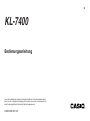 1
1
-
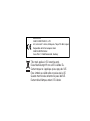 2
2
-
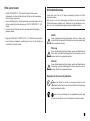 3
3
-
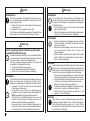 4
4
-
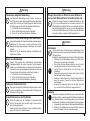 5
5
-
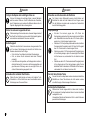 6
6
-
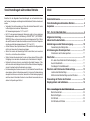 7
7
-
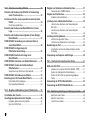 8
8
-
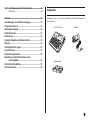 9
9
-
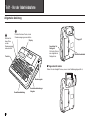 10
10
-
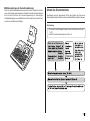 11
11
-
 12
12
-
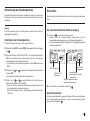 13
13
-
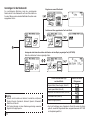 14
14
-
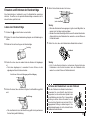 15
15
-
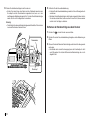 16
16
-
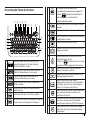 17
17
-
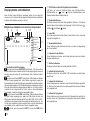 18
18
-
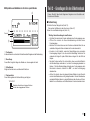 19
19
-
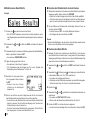 20
20
-
 21
21
-
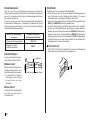 22
22
-
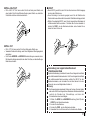 23
23
-
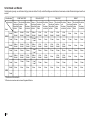 24
24
-
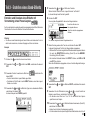 25
25
-
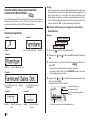 26
26
-
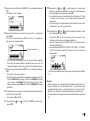 27
27
-
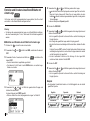 28
28
-
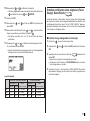 29
29
-
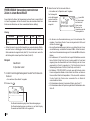 30
30
-
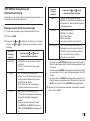 31
31
-
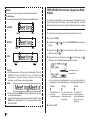 32
32
-
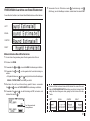 33
33
-
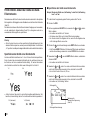 34
34
-
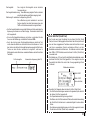 35
35
-
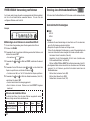 36
36
-
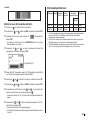 37
37
-
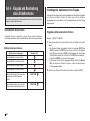 38
38
-
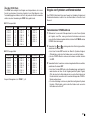 39
39
-
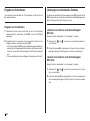 40
40
-
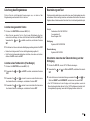 41
41
-
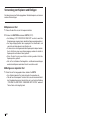 42
42
-
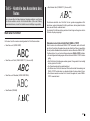 43
43
-
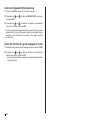 44
44
-
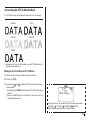 45
45
-
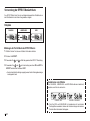 46
46
-
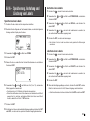 47
47
-
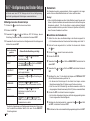 48
48
-
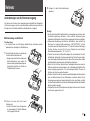 49
49
-
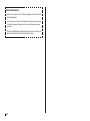 50
50
-
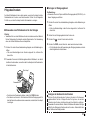 51
51
-
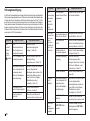 52
52
-
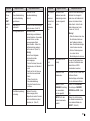 53
53
-
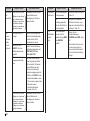 54
54
-
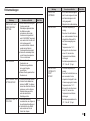 55
55
-
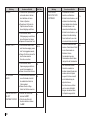 56
56
-
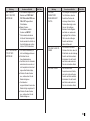 57
57
-
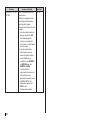 58
58
-
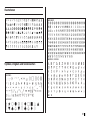 59
59
-
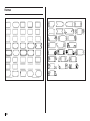 60
60
-
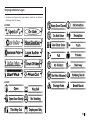 61
61
-
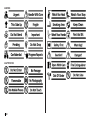 62
62
-
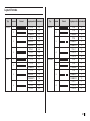 63
63
-
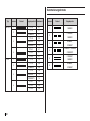 64
64
-
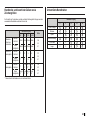 65
65
-
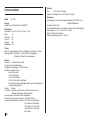 66
66
-
 67
67
Casio KL-7400 Bedienungsanleitung
- Kategorie
- Etikettendrucker
- Typ
- Bedienungsanleitung
Verwandte Artikel
-
Casio KL-G2 Bedienungsanleitung
-
Casio KL-820 Bedienungsanleitung
-
Casio CWL300 Bedienungsanleitung
-
Casio CW-L300 Bedienungsanleitung
-
Casio CW-75 Bedienungsanleitung
-
Casio KL-G2 Bedienungsanleitung
-
Casio KL-130 Bedienungsanleitung
-
Casio KL-HD1 Bedienungsanleitung
-
Casio KL-120 Bedienungsanleitung
-
Casio KL-200E Bedienungsanleitung